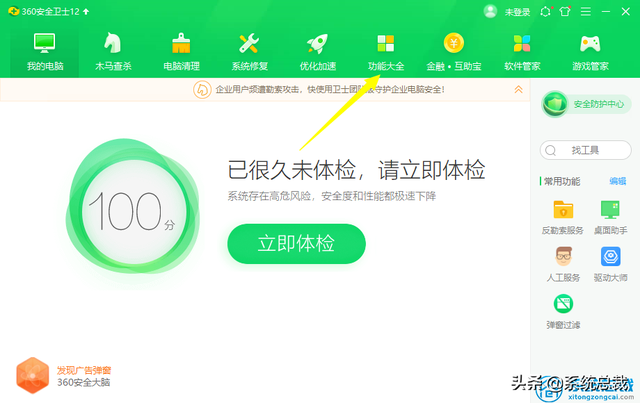有个网页问了个问题,说他在WORD文档里排版页眉页脚的时候想让页码从第三页开始编码,这个需要如何设置呢?
下面演示一下具体步骤:
一、在第二页尾插入一个分节符。
1、ALT+I+B(插入---分隔符)
2、选择分节符类型为连续

二、设置第三页的页眉页脚
1、插入分节符后光标自动定位于第三页,然后ALT+V+H(视图---页眉和页脚)打开页眉页脚,切换至页脚。
2、把“与上一节相同”取消掉,方法就是点一下如图中箭头的那个按钮
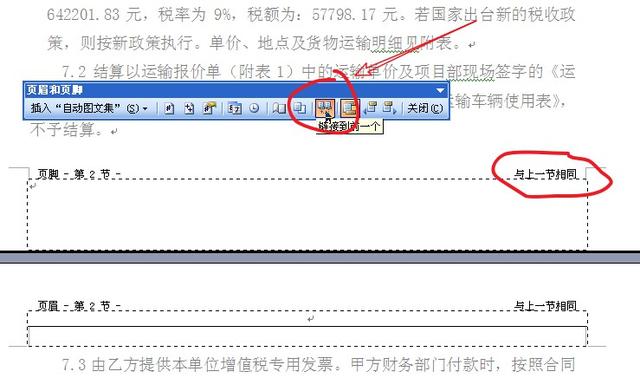
3、插入页码,页码格式的起始页码设置为1


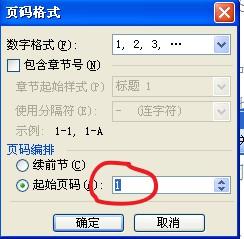
4、点页页设置


5、设置首页不同,应用于整篇文档

三、设置第一页的页面设置
设置为首页不同和应用于插入点之后。
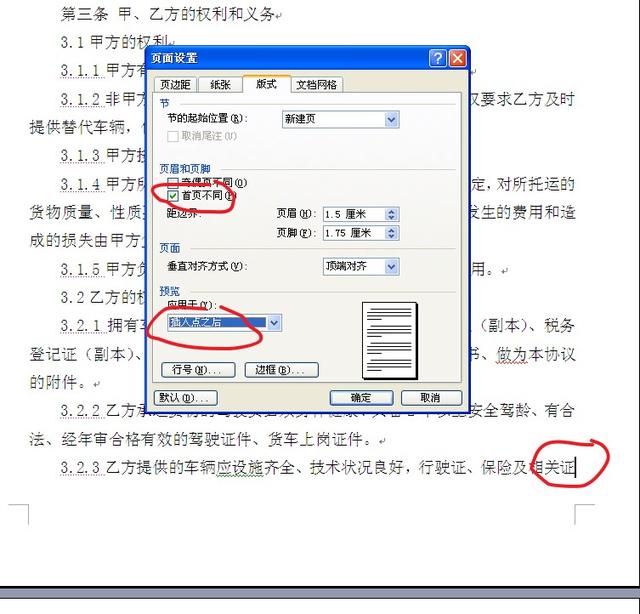
经过这三步以后页码就从第三页开始编码了。